Sub-modul ini digunakan oleh user untuk me-review dan mengecek penjualan service. Pada sub-modul ini, user dapat mendownload file report berupa excel.
15.5.1 Menu Awal Penjualan Service & Parts
Screen berikut ini ditampilkan ketika user memilih menu Report – Penjualan Service & Parts.
- Filter combo box Nama Branch di-enabled jika user HO.
- WO/SO dengan kasus Batal Billing ditampilkan dengan nominal-nominalnya diapit tanda kurung (kecuali Diskon).
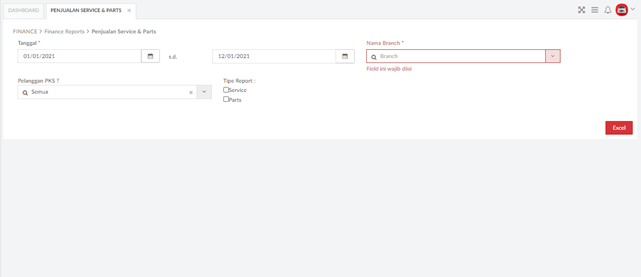
Gambar XX. Penjualan Service & Parts.

Tombol Excel, digunakan untuk mengunduh data dalam bentuk file excel berformat .xls klik pada file maka data akan tampil pada excel.

Field Nama Branch, digunakan untuk memilih nama Branch Cabang atau HO.
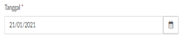
Field Tanggal, digunakan untuk menentukan tanggal report.

Field Tipe Report, digunakan untuk memilih tipe report.
15.5.2 Download Excel
Berikut untuk menampilkan data pada file excel yang akan user download.
- Pilih field tanggal (mandatory).
- Pilih Nama Branch.
- Pilih Pelanggan PKS.
- Semua
- PKS
- NON PKS
4. Pilih Tipe Report.
5. Klik tombol Excel.
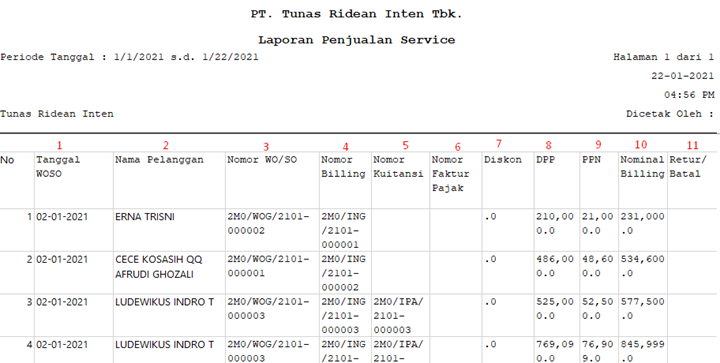
Gambar XX. Layout Penjualan Service
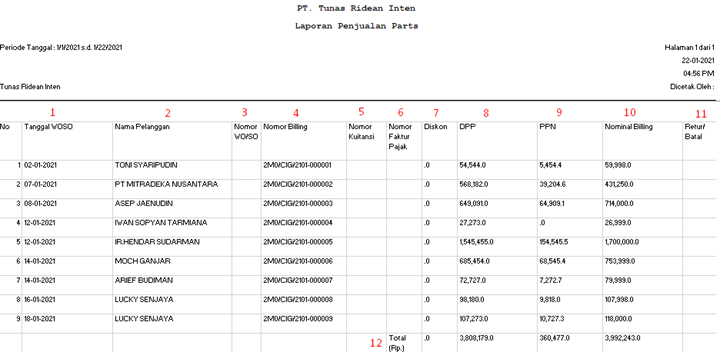
Gambar XX. Layout Penjualan Parts
Keterangan:
- Tanggal WO/SO.
- Nama Pelanggan.
- Nomor WO/SO.
- Nomor Billing.
- Nomor Kuitansi.
- Nomor Faktur Pajak.
- Diskon.
- DPP.
- PPN.
- Nominal Billing.
- Retur, jika billing WO/SO tersebut dibatalkan dengan menggunakan Nota Retur atau Nota Pembatalan. Batal, jika billing WO/SO tersebut dibatalkan dengan menggunakan Berita Acara Pembatalan.
- Baris Sub Total yang dihitung berdasarkan total kolom Diskon, DPP, PPN, & Nominal Billing untuk setiap item pada halaman sebelumnya. Baris perhitungan yang dihitung berdasarkan total kolom Diskon, DPP, PPN, & Nominal Billing untuk setiap item pada halaman tersebut. Jika halaman tersebut adalah halaman terakhir, maka adalah Total (Rp.); jika tidak, maka adalah Sub Total (Rp.).